PT-D610BT
FAQ et Diagnostic |
Lorsque l'étiquette est imprimée, il y a trop de marge des deux côtés du texte.
Dû à la construction du mécanisme du ruban, il n'est pas possible d'imprimer sans le morceau de ruban excessif au début de la première étiquette.
Cependant, lorsque vous imprimez plus d'une étiquette en continu, les étiquettes suivantes s'impriment sans le bout de bande.
Les méthodes suivantes vous aident à réduire la bande utilisée:
> Lorsque vous imprimez une seule étiquette
> Lorsque vous imprimez plusieurs étiquettes
Lorsque vous imprimez une seule étiquette
-
Pressez la touche [Ruban] (
 /
/  ) / [Fonction] (
) / [Fonction] ( ).
). -
Pressez la touche
 ou
ou  pour sélectionner [Opt. Coupe] puis pressez sur [OK] (
pour sélectionner [Opt. Coupe] puis pressez sur [OK] (  ) ou [Enter] (
) ou [Enter] (  /
/  ).
). -
Pressez la touche

 pour afficher [Petite marge] puis pressez la touche [OK] ou [Enter].
pour afficher [Petite marge] puis pressez la touche [OK] ou [Enter].
Lorsque vous imprimez plusieurs étiquettes
Pour réduire la taille de la marge de la deuxième étiquette et des suivantes, imprimez plusieurs étiquettes consécutivement en utilisant la même disposition ou une disposition différente pour les étiquettes.
Utiliser le même modèle pour plusieurs étiquettes
Pour alimenter correctement la bande, l'imprimante définira automatiquement une marge gauche plus large pour la première étiquette seulement. La deuxième étiquette et les suivantes auront des marges étroites.
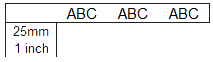
-
Pressez la touche [Ruban] (
 /
/  ) / [Fonction] (
) / [Fonction] ( ).
). -
Pressez la touche
 ou
ou  pour sélectionner [Opt. Coupe] puis pressez sur [OK] (
pour sélectionner [Opt. Coupe] puis pressez sur [OK] (  ) ou [Enter] (
) ou [Enter] (  /
/  ).
). -
Pressez la touche
 ou
ou  pour afficher [Chaîne] puis pressez la touche [OK] ou [Enter].
pour afficher [Chaîne] puis pressez la touche [OK] ou [Enter]. - Entrer le texte.
-
Pressez la touche [Imprimer] (
 /
/  ). [Copies] apparaît.
). [Copies] apparaît. -
Pressez
 ou
ou  pour sélectionner le nombre de copie désirées (1 - 9).
pour sélectionner le nombre de copie désirées (1 - 9). - Pressez la touche [Imprimer].
-
Lorsque le message [OK AlimRub?] apparaît après que la dernière étiquette a été imprimée, pressez [OK].
Lorsque [Chaîne] est réglé, alimentez la bande avant de la couper sinon une partie du texte sera coupé.
Veillez à faire avancer la bande avant de la couper. - Après que la bande a été alimentée, pressez la touche de coupe ruban.
Utiliser différents modèles pour plusieurs étiquettes
Pour alimenter correctement la bande, l'imprimante définira automatiquement une marge gauche plus large pour la première étiquette seulement. La deuxième étiquette et les suivantes auront des marges étroites.
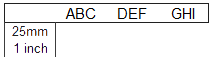
-
Pressez la touche [Ruban] (
 /
/  ) / [Fonction] (
) / [Fonction] ( ).
). -
Pressez la touche
 ou
ou  pour sélectionner [Opt. Coupe] puis pressez sur [OK] (
pour sélectionner [Opt. Coupe] puis pressez sur [OK] (  ) ou [Enter] (
) ou [Enter] (  /
/  ).
). -
Pressez la touche
 ou
ou  pour afficher [Chaîne] puis pressez la touche [OK] ou [Enter].
pour afficher [Chaîne] puis pressez la touche [OK] ou [Enter]. - Entrer le texte.
-
Pressez la touche [Imprimer] (
 /
/  ). [Copies] apparaît.
). [Copies] apparaît. -
Pressez
 ou
ou  pour sélectionner le nombre de copie désirées (1 - 9).
pour sélectionner le nombre de copie désirées (1 - 9). - Pressez [OK] ou [Enter]. Le message [OK AlimRub?] apparaît.
-
Pressez la touche [Escape] (
 ) pour éditer la prochaine étiquette.
) pour éditer la prochaine étiquette. - Effacez le texte, entrez le texte pour la prochaine étiquette.
- Répétez les étapes d à h jusqu'à ce que toutes les étiquettes aient été créées, puis appuyez sur la touche [Print].
-
Lorsque le message [OK AlimRub?] apparaît après que la dernière étiquette a été imprimée, pressez [OK] ou [Enter].
Lorsque [Chaîne] est réglé, alimentez la bande avant de la couper sinon une partie du texte sera coupé.
Veillez à faire avancer la bande avant de la couper. -
Après que la bande a été alimentée, pressez la touche de coupe ruban.
